পাওয়ার BI রিপোর্টে ডেটা উপস্থাপনের জন্য টেবিল এবং ম্যাট্রিক্সের ব্যবহার
পাওয়ার BI, আধুনিক ডেটা অ্যানালাইসিস এবং রিপোর্টিংয়ের জগতে এক দারুণ টুল। ডেটা বিশ্লেষণ করে তা সহজভাবে উপস্থাপন করার জন্য এর জুড়ি মেলা ভার। আজকের ডিজিটাল যুগে, ডেটা শুধু সংখ্যা নয়, এটি ব্যবসার চালিকাশক্তি। আর এই ডেটাকে সুন্দরভাবে উপস্থাপন করতে টেবিল এবং ম্যাট্রিক্সের গুরুত্ব অপরিসীম। আপনি যদি পাওয়ার BI ব্যবহার করে আপনার ডেটাকে আরও কার্যকরভাবে দেখাতে চান, তাহলে এই ব্লগ পোস্টটি আপনার জন্যই!
পাওয়ার BI-তে টেবিল এবং ম্যাট্রিক্স কিভাবে কাজ করে?
পাওয়ার BI-তে ডেটা উপস্থাপনের জন্য টেবিল এবং ম্যাট্রিক্স দুটি ভিন্ন ভিজ্যুয়াল। যদিও এদের কাজ একই, তবে এদের ব্যবহারের ধরণ এবং কার্যকারিতা আলাদা।
টেবিল (Table):
টেবিল মূলত একটি ফ্ল্যাট ডেটা উপস্থাপন করে। এটি ডেটার প্রতিটি সারি এবং কলামকে সরাসরি দেখায়। আপনি যখন একটি সাধারণ তালিকা বা কোনো নির্দিষ্ট ডেটা সেট দেখতে চান, তখন টেবিল সবচেয়ে ভালো কাজ করে। এটি অনেকটা এক্সেল স্প্রেডশীটের মতো, যেখানে আপনি প্রতিটি ডেটা পয়েন্ট পরিষ্কারভাবে দেখতে পান।
ম্যাট্রিক্স (Matrix):
ম্যাট্রিক্স আরও জটিল ডেটা উপস্থাপন করতে সক্ষম। এটি ডেটাকে সারি, কলাম এবং ভ্যালু (মান) অনুযায়ী ভাগ করে দেখায়। ম্যাট্রিক্সের বিশেষত্ব হলো, এটি ডেটাকে "পিভট" করতে পারে, অর্থাৎ আপনি ডেটাকে বিভিন্ন দৃষ্টিকোণ থেকে তুলনা করতে পারবেন। যেমন, আপনি যদি বিভিন্ন পণ্যের বিক্রি বিভিন্ন অঞ্চল এবং মাস অনুযায়ী দেখতে চান, তাহলে ম্যাট্রিক্স দারুণভাবে এই কাজটি করতে পারে। এটি অনেকটা এক্সেলের পিভট টেবিলের মতো।
পাওয়ার BI-তে টেবিল এবং ম্যাট্রিক্সের সুবিধা
পাওয়ার BI-তে টেবিল এবং ম্যাট্রিক্স ব্যবহার করার অনেক সুবিধা আছে, বিশেষ করে যখন আপনার লক্ষ্য হলো ডেটাকে পরিষ্কার এবং বিস্তারিতভাবে উপস্থাপন করা।
ডেটার স্পষ্টতা:
টেবিল এবং ম্যাট্রিক্স ডেটাকে অত্যন্ত পরিষ্কারভাবে উপস্থাপন করে। আপনি প্রতিটি ডেটা পয়েন্ট, এর সংশ্লিষ্ট সারি এবং কলাম সহজেই দেখতে পান। এতে ডেটা বুঝতে সুবিধা হয়।
বিস্তারিত তথ্য:
যখন আপনার বিস্তারিত ডেটা দেখানোর প্রয়োজন হয়, যেমন প্রতিটি পণ্যের নাম, এর দাম, বিক্রির পরিমাণ ইত্যাদি, তখন টেবিল বা ম্যাট্রিক্সই সেরা। এটি আপনাকে ডেটার গভীরে প্রবেশ করতে সাহায্য করে।
তুলনা করা সহজ:
ম্যাট্রিক্স ব্যবহার করে আপনি বিভিন্ন ক্যাটাগরির ডেটাকে পাশাপাশি রেখে তুলনা করতে পারেন। উদাহরণস্বরূপ, আপনি বিভিন্ন বছর বা মাসের বিক্রির ডেটাকে পাশাপাশি রেখে ট্রেন্ড দেখতে পারেন।
ফিল্টারিং এবং সর্টিং:
পাওয়ার BI-এর টেবিল এবং ম্যাট্রিক্সে ডেটা ফিল্টার এবং সর্ট করা খুব সহজ। আপনি নির্দিষ্ট ডেটা খুঁজতে পারেন অথবা ডেটাকে নির্দিষ্ট ক্রমানুসারে সাজাতে পারেন, যা ডেটা অ্যানালাইসিসে অনেক সাহায্য করে।
ডাইনামিক এবং ইন্টারেক্টিভ:
পাওয়ার BI-এর অন্যান্য ভিজ্যুয়ালের মতো, টেবিল এবং ম্যাট্রিক্সও ডাইনামিক এবং ইন্টারেক্টিভ। আপনি যখন অন্য কোনো ভিজ্যুয়ালে ক্লিক করেন, তখন টেবিল বা ম্যাট্রিক্সের ডেটা স্বয়ংক্রিয়ভাবে আপডেট হয়ে যায়, যা একটি সমন্বিত রিপোর্টিং অভিজ্ঞতা দেয়।
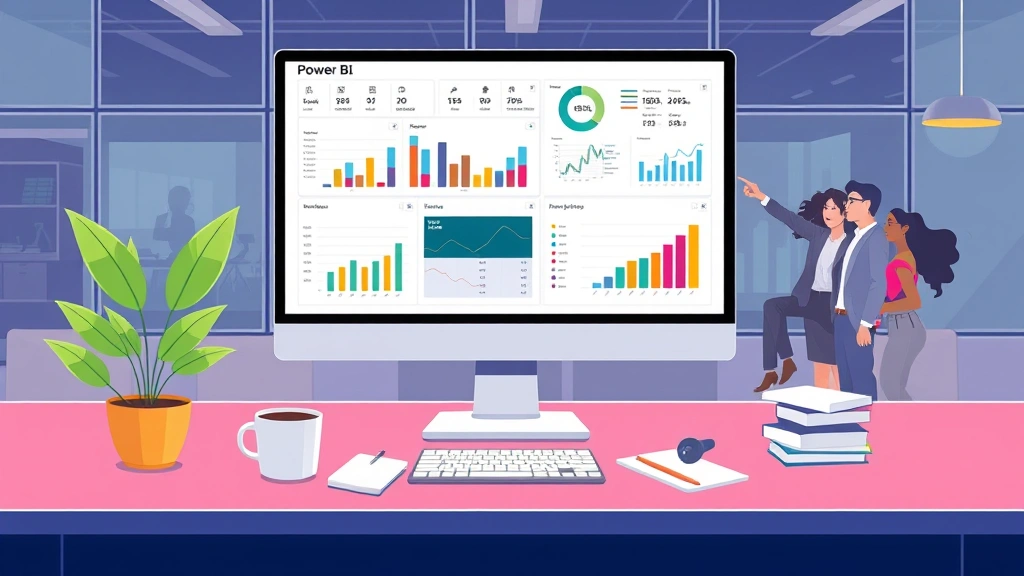
কিভাবে পাওয়ার BI-তে টেবিল ভিজ্যুয়াল ব্যবহার করবেন?
পাওয়ার BI-তে টেবিল ভিজ্যুয়াল ব্যবহার করা খুবই সহজ। চলুন ধাপে ধাপে দেখে নিই কিভাবে আপনি এটি তৈরি করতে পারেন।
১. পাওয়ার BI ডেস্কটপ খুলুন:
প্রথমে আপনার কম্পিউটার থেকে পাওয়ার BI ডেস্কটপ অ্যাপ্লিকেশনটি খুলুন।
২. ডেটা লোড করুন:
আপনার রিপোর্ট তৈরির জন্য প্রয়োজনীয় ডেটা লোড করুন। এটি এক্সেল ফাইল, ডেটাবেস বা অন্য যেকোনো উৎস থেকে হতে পারে।
৩. টেবিল ভিজ্যুয়াল নির্বাচন করুন:
"ভিজুয়ালাইজেশনস" প্যানেল থেকে "টেবিল" আইকনটি নির্বাচন করুন। এটি একটি খালি টেবিল ক্যানভাসে যোগ করবে।
৪. ডেটা যোগ করুন:
"ফিল্ডস" প্যানেল থেকে যে ডেটাগুলো আপনি টেবিলে দেখাতে চান, সেগুলো টেনে এনে টেবিল ভিজ্যুয়ালের "কলামস" সেকশনে রাখুন। উদাহরণস্বরূপ, আপনি যদি পণ্যের নাম, বিক্রির পরিমাণ এবং লাভ দেখাতে চান, তাহলে এই ফিল্ডগুলো কলামস অংশে যোগ করুন।
৫. টেবিল ফরম্যাট করুন:
আপনার টেবিলকে আরও সুন্দর এবং পঠনযোগ্য করতে আপনি ফরম্যাটিং অপশনগুলো ব্যবহার করতে পারেন।
- গ্রিড: টেবিলের লাইন এবং বর্ডার পরিবর্তন করুন।
- কলাম হেডার: কলাম হেডারের ফন্ট, সাইজ এবং রঙ পরিবর্তন করুন।
- ভ্যালু: ডেটা ভ্যালুর ফন্ট, সাইজ এবং রঙ পরিবর্তন করুন।
- শর্তসাপেক্ষ ফরম্যাটিং: নির্দিষ্ট শর্তের উপর ভিত্তি করে ডেটা হাইলাইট করুন। যেমন, যদি বিক্রি একটি নির্দিষ্ট পরিমাণের নিচে হয়, তাহলে সেটি লাল রঙে দেখান।
কিভাবে পাওয়ার BI-তে ম্যাট্রিক্স ভিজ্যুয়াল ব্যবহার করবেন?
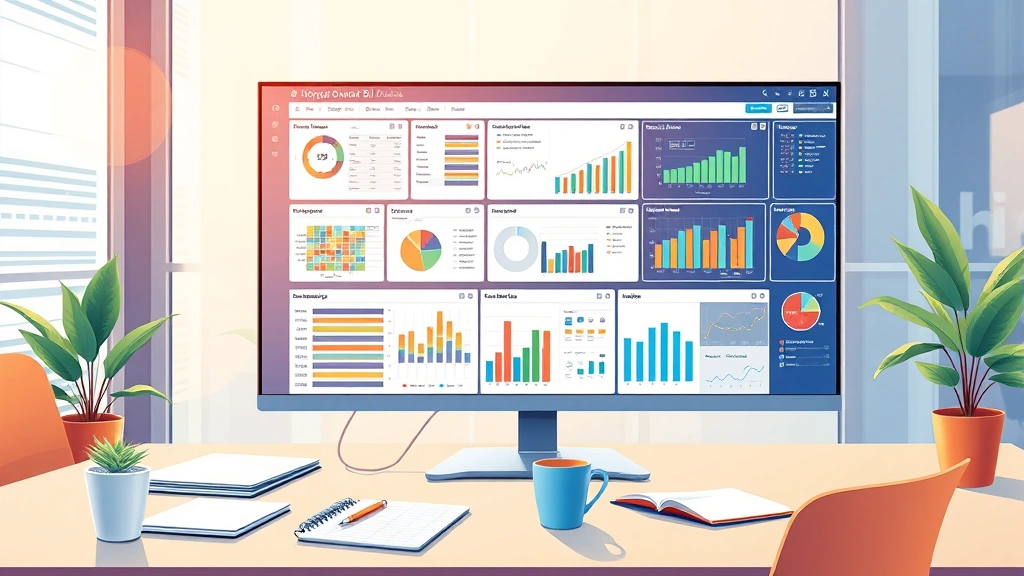
ম্যাট্রিক্স ভিজ্যুয়াল টেবিলের চেয়ে একটু বেশি জটিল, তবে এটি ডেটাকে আরও শক্তিশালীভাবে উপস্থাপন করতে পারে।
১. পাওয়ার BI ডেস্কটপ খুলুন এবং ডেটা লোড করুন (আগের মতোই)।
২. ম্যাট্রিক্স ভিজ্যুয়াল নির্বাচন করুন:
"ভিজুয়ালাইজেশনস" প্যানেল থেকে "ম্যাট্রিক্স" আইকনটি নির্বাচন করুন।
৩. ডেটা যোগ করুন:
ম্যাট্রিক্সের তিনটি প্রধান অংশ থাকে:
- রো (Rows): যে ডেটাগুলো আপনি সারিগুলোতে দেখাতে চান, সেগুলো "রোস" সেকশনে যোগ করুন। উদাহরণস্বরূপ, "পণ্য ক্যাটাগরি"।
- কলাম (Columns): যে ডেটাগুলো আপনি কলামগুলোতে দেখাতে চান, সেগুলো "কলামস" সেকশনে যোগ করুন। উদাহরণস্বরূপ, "বিক্রির মাস"।
- ভ্যালু (Values): যে ডেটাগুলো পরিমাপ করতে চান, সেগুলো "ভ্যালুস" সেকশনে যোগ করুন। উদাহরণস্বরূপ, "বিক্রির পরিমাণ" বা "মোট লাভ"।
৪. ম্যাট্রিক্স ফরম্যাট করুন:
ম্যাট্রিক্সকে আরও কার্যকর করতে আপনি বিভিন্ন ফরম্যাটিং বিকল্প ব্যবহার করতে পারেন।
- স্টাইল: বিভিন্ন প্রিসেট স্টাইল থেকে আপনার পছন্দের স্টাইল নির্বাচন করুন।
- সাবটোটালস: রো এবং কলামের সাবটোটাল দেখান বা লুকান।
- স্টেপড লেআউট: রো হেডারগুলোকে একটি হায়ারারকিক্যাল ফরম্যাটে দেখান।
- শর্তসাপেক্ষ ফরম্যাটিং: টেবিলের মতো ম্যাট্রিক্সেও শর্তসাপেক্ষ ফরম্যাটিং ব্যবহার করা যায়।
টেবিল এবং ম্যাট্রিক্স ব্যবহারের কিছু টিপস:
- কম ডেটা = টেবিল: যদি আপনার ডেটা সেট ছোট এবং আপনি প্রতিটি এন্ট্রি বিস্তারিতভাবে দেখাতে চান, তাহলে টেবিল ব্যবহার করুন।
- তুলনামূলক ডেটা = ম্যাট্রিক্স: যদি আপনি ডেটাকে বিভিন্ন মাত্রা (যেমন, মাস বনাম পণ্য) অনুযায়ী তুলনা করতে চান, তাহলে ম্যাট্রিক্স ব্যবহার করুন।
- পরিষ্কার এবং সংক্ষিপ্ত রাখুন: অতিরিক্ত ডেটা দিয়ে ভিজ্যুয়ালকে ভারি করবেন না। শুধু প্রয়োজনীয় তথ্যগুলো দেখান।
- ফন্ট এবং রঙ: পঠনযোগ্যতার জন্য সঠিক ফন্ট সাইজ এবং রঙ ব্যবহার করুন। খুব বেশি রঙ ব্যবহার না করাই ভালো।
- শর্তসাপেক্ষ ফরম্যাটিং: গুরুত্বপূর্ণ ডেটা হাইলাইট করতে শর্তসাপেক্ষ ফরম্যাটিং ব্যবহার করুন। এটি ব্যবহারকারীদের দ্রুত গুরুত্বপূর্ণ তথ্য খুঁজে পেতে সাহায্য করে।
- পারফরম্যান্স: বড় ডেটা সেটের জন্য, টেবিল এবং ম্যাট্রিক্সের পারফরম্যান্সের দিকে লক্ষ্য রাখুন। অপ্রয়োজনীয় কলাম বা রো বাদ দিয়ে রিপোর্টকে দ্রুত রাখুন।
বাস্তব জীবনের উদাহরণ: বাংলাদেশের প্রেক্ষাপটে
ধরুন, আপনি একটি পোশাক কারখানার মালিক। আপনার কারখানা থেকে বিভিন্ন ধরনের পোশাক তৈরি হয় এবং দেশের বিভিন্ন অঞ্চলে বিক্রি হয়। আপনি পাওয়ার BI ব্যবহার করে আপনার ব্যবসার পারফরম্যান্স ট্র্যাক করতে চান।

টেবিল ব্যবহার:
আপনি একটি টেবিলে প্রতিটি পণ্যের বিস্তারিত তথ্য দেখাতে পারেন: পণ্যের নাম, উৎপাদনের তারিখ, বিক্রির পরিমাণ, প্রতি ইউনিটের দাম এবং মোট লাভ।
| পণ্যের নাম | উৎপাদনের তারিখ | বিক্রির পরিমাণ | প্রতি ইউনিটের দাম (৳) | মোট লাভ (৳) |
|---|---|---|---|---|
| শার্ট (পুরুষ) | ২০২৪-০৫-০১ | ৫০০ | ৮০০ | ২,০০,০০০ |
| সালোয়ার কামিজ | ২০২৪-০৫-০২ | ৩০০ | ১০০০ | ১,৫০,০০০ |
| জিন্স প্যান্ট | ২০২৪-০৫-০৩ | ৪০০ | ৯০০ | ১,৮০,০০০ |
| টি-শার্ট | ২০২৪-০৫-০৪ | ৮০০ | ৫০০ | ২,০০,০০০ |
ম্যাট্রিক্স ব্যবহার:
আপনি একটি ম্যাট্রিক্স ব্যবহার করে বিভিন্ন বিভাগ (যেমন, শার্ট, সালোয়ার কামিজ, জিন্স) অনুযায়ী বিভিন্ন অঞ্চলের (ঢাকা, চট্টগ্রাম, খুলনা) বিক্রির পরিমাণ তুলনা করতে পারেন।
| বিভাগ/অঞ্চল | ঢাকা (৳) | চট্টগ্রাম (৳) | খুলনা (৳) | মোট (৳) |
|---|---|---|---|---|
| শার্ট (পুরুষ) | ২,০০,০০০ | ১,৫০,০০০ | ১,০০,০০০ | ৪,৫০,০০০ |
| সালোয়ার কামিজ | ১,৫০,০০০ | ১,০০,০০০ | ২,০০,০০০ | ৪,৫০,০০০ |
| জিন্স প্যান্ট | ১,৮০,০০০ | ১,২০,০০০ | ১,৫০,০০০ | ৪,৫০,০০০ |
| টি-শার্ট | ২,০০,০০০ | ১,৮০,০০০ | ১,৫০,০০০ | ৫,৩০,০০০ |
| মোট | ৭,৩০,০০০ | ৫,৫০,০০০ | ৬,০০,০০০ | ১৮,৮০,০০০ |
এই উদাহরণগুলো থেকে বোঝা যাচ্ছে, কিভাবে টেবিল এবং ম্যাট্রিক্স আপনার ডেটাকে কার্যকরভাবে উপস্থাপন করতে পারে এবং আপনাকে সঠিক ব্যবসায়িক সিদ্ধান্ত নিতে সাহায্য করতে পারে।
Key Takeaways:
- টেবিল এবং ম্যাট্রিক্স উভয়ই পাওয়ার BI-তে ডেটা উপস্থাপনের জন্য শক্তিশালী ভিজ্যুয়াল।
- টেবিল সরল, বিস্তারিত ডেটার জন্য উপযুক্ত, যেখানে ম্যাট্রিক্স জটিল, তুলনামূলক ডেটার জন্য সেরা।
- সঠিক ভিজ্যুয়াল নির্বাচন ডেটার ধরণ এবং আপনার বিশ্লেষণের লক্ষ্যের উপর নির্ভর করে।
- ফরম্যাটিং এবং শর্তসাপেক্ষ ফরম্যাটিং ডেটাকে আরও পঠনযোগ্য এবং কার্যকর করে তোলে।
- বাস্তব জীবনের উদাহরণ ব্যবহার করে ডেটা উপস্থাপন করা ব্যবহারকারীদের জন্য আরও বেশি বোধগম্য হয়।
FAQ
প্রশ্ন ১: কখন আমি পাওয়ার BI-তে টেবিল ব্যবহার করব এবং কখন ম্যাট্রিক্স ব্যবহার করব?
উত্তর: আপনি যখন একটি সাধারণ তালিকা আকারে ডেটা দেখাতে চান এবং প্রতিটি এন্ট্রি বিস্তারিতভাবে দেখতে চান, তখন টেবিল ব্যবহার করবেন। অন্যদিকে, যদি আপনি ডেটাকে একাধিক মাত্রা (যেমন, মাস, অঞ্চল, পণ্যের ধরণ) অনুযায়ী তুলনা করতে চান এবং একটি পিভট টেবিলের মতো বিশ্লেষণ করতে চান, তখন ম্যাট্রিক্স ব্যবহার করবেন।
প্রশ্ন ২: পাওয়ার BI-তে টেবিল এবং ম্যাট্রিক্সের ডেটা কিভাবে ফিল্টার করা যায়?
উত্তর: আপনি স্লাইসার (Slicer) ভিজ্যুয়াল ব্যবহার করে টেবিল এবং ম্যাট্রিক্সের ডেটা ফিল্টার করতে পারেন। এছাড়াও, আপনি "Filters" প্যানেলে গিয়ে নির্দিষ্ট ফিল্ডের উপর ভিত্তি করে ডেটা ফিল্টার করতে পারেন।
প্রশ্ন ৩: আমি কি টেবিল বা ম্যাট্রিক্সে শর্তসাপেক্ষ ফরম্যাটিং (Conditional Formatting) যোগ করতে পারি?
উত্তর: হ্যাঁ, অবশ্যই! আপনি টেবিল বা ম্যাট্রিক্সের যেকোনো কলামে শর্তসাপেক্ষ ফরম্যাটিং যোগ করতে পারেন। এটি ডেটা বারের মাধ্যমে, রঙ স্কেলের মাধ্যমে অথবা আইকন সেটের মাধ্যমে ডেটাকে হাইলাইট করতে সাহায্য করে। এটি ভিজ্যুয়ালাইজেশন প্যানেলে "Format your visual" অপশনের অধীনে পাওয়া যায়।
প্রশ্ন ৪: টেবিল এবং ম্যাট্রিক্সের মধ্যে কি পারফরম্যান্সের কোনো পার্থক্য আছে?
উত্তর: হ্যাঁ, সাধারণত ম্যাট্রিক্স টেবিলের চেয়ে বেশি রিসোর্স ব্যবহার করে, বিশেষ করে যখন এতে অনেক রো, কলাম এবং ভ্যালু থাকে। কারণ ম্যাট্রিক্স ডেটাকে পিভট করে এবং সাবটোটাল গণনা করে। বড় ডেটা সেটের ক্ষেত্রে, ম্যাট্রিক্সের পারফরম্যান্স কিছুটা ধীর হতে পারে।
প্রশ্ন ৫: আমি কি পাওয়ার BI-তে টেবিল বা ম্যাট্রিক্সের কলামগুলোর যোগফল বা গড় দেখাতে পারি?
উত্তর: হ্যাঁ, আপনি "Values" সেকশনে যেকোনো নিউমেরিক ফিল্ড যোগ করার সময়, সেটির উপর রাইট ক্লিক করে "Summarization" অপশন থেকে Sum, Average, Minimum, Maximum, Count ইত্যাদি নির্বাচন করতে পারেন। ম্যাট্রিক্সে রো এবং কলামের সাবটোটালও স্বয়ংক্রিয়ভাবে যোগ করা যায়।
প্রশ্ন ৬: পাওয়ার BI রিপোর্টে টেবিল এবং ম্যাট্রিক্সের ব্যবহার রিপোর্টে কী ধরনের প্রভাব ফেলে?
উত্তর: টেবিল এবং ম্যাট্রিক্স রিপোর্টে ডেটার স্পষ্টতা এবং বিস্তারিত তথ্য যোগ করে। এটি ব্যবহারকারীদের ডেটার গভীরে প্রবেশ করতে এবং নির্দিষ্ট ডেটা পয়েন্টগুলো বিশ্লেষণ করতে সাহায্য করে। তবে, অতিরিক্ত বা অনাবশ্যক ডেটা দিয়ে টেবিল বা ম্যাট্রিক্স ভারি করলে রিপোর্টটি জটিল এবং পঠনযোগ্যতা কমে যেতে পারে।
প্রশ্ন ৭: টেবিল বা ম্যাট্রিক্সের কলামগুলোর আকার পরিবর্তন করা যায় কি?
উত্তর: হ্যাঁ, আপনি টেবিল বা ম্যাট্রিক্সের কলাম হেডারগুলোর মাঝখানে মাউস কার্সার রেখে টেনে কলামের আকার পরিবর্তন করতে পারেন। এছাড়াও, ফরম্যাটিং অপশনে গিয়ে "Column Headers" বা "Values" সেকশনের অধীনে ফন্ট সাইজ এবং টেক্সট র্যাপ অপশনগুলো ব্যবহার করতে পারেন।
প্রশ্ন ৮: আমি কি পাওয়ার BI-তে টেবিল বা ম্যাট্রিক্সে কাস্টম গণনা যোগ করতে পারি?
উত্তর: হ্যাঁ, আপনি DAX (Data Analysis Expressions) ব্যবহার করে কাস্টম মেজার (Measure) তৈরি করতে পারেন এবং সেগুলোকে টেবিল বা ম্যাট্রিক্সের "Values" সেকশনে যোগ করতে পারেন। এটি আপনাকে আপনার ডেটার উপর ভিত্তি করে জটিল গণনা এবং বিশ্লেষণ করতে সাহায্য করবে।
উপসংহার:
পাওয়ার BI-তে টেবিল এবং ম্যাট্রিক্স ডেটা বিশ্লেষণের এক অবিচ্ছেদ্য অংশ। সঠিক সময়ে সঠিক ভিজ্যুয়াল ব্যবহার করে আপনি আপনার ডেটাকে আরও কার্যকরভাবে উপস্থাপন করতে পারবেন এবং আপনার ব্যবসায়িক সিদ্ধান্তগুলোকে আরও শক্তিশালী করতে পারবেন। আশা করি, এই ব্লগ পোস্টটি আপনাকে পাওয়ার BI-তে টেবিল এবং ম্যাট্রিক্সের ব্যবহার সম্পর্কে একটি সুস্পষ্ট ধারণা দিতে পেরেছে। এখন সময় এসেছে আপনার ডেটা নিয়ে কাজ শুরু করার। আপনার রিপোর্টগুলোকে আরও উজ্জ্বল করে তুলুন!



Comments